如何在Matplotlib Python中绘制单个点
参考: How can I plot a single point in Matplotlib Python
在数据可视化中,有时我们需要在图表中标记特定的数据点以突出显示或进行特别说明。Matplotlib是Python中一个非常流行的绘图库,它提供了多种方式来绘制和标注单个点。本文将详细介绍如何在Matplotlib中绘制单个点,并提供多个示例代码来展示不同的用法。
1. 基本的点绘制
在Matplotlib中,最基本的方法来绘制一个点是使用plot函数,并通过设置标记样式来实现。
示例代码1:使用plot函数绘制单个点
import matplotlib.pyplot as plt
# 设置点的坐标
x = 5
y = 10
plt.plot(x, y, marker='o', markersize=10, label='Point (5,10) - how2matplotlib.com')
plt.legend()
plt.show()
Output:
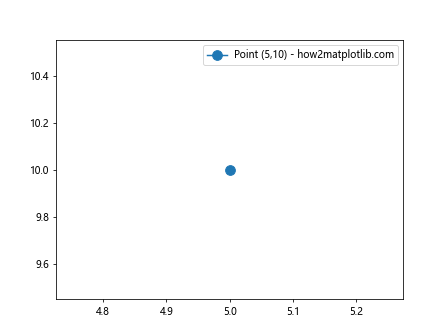
2. 使用scatter函数绘制点
虽然plot函数可以用来绘制点,但Matplotlib还提供了scatter函数专门用于绘制散点图。使用scatter可以更方便地控制点的大小、颜色等属性。
示例代码2:使用scatter函数绘制单个点
import matplotlib.pyplot as plt
# 设置点的坐标
x = 5
y = 10
plt.scatter(x, y, s=100, color='red', label='Point (5,10) - how2matplotlib.com')
plt.legend()
plt.show()
Output:
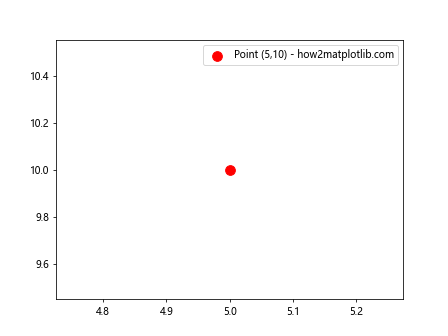
3. 调整点的样式
我们可以通过调整点的大小、颜色、透明度等属性来改变点的样式,使其更符合我们的需求。
示例代码3:调整点的大小和颜色
import matplotlib.pyplot as plt
# 设置点的坐标
x = 5
y = 10
plt.scatter(x, y, s=200, color='blue', alpha=0.5, label='Point (5,10) - how2matplotlib.com')
plt.legend()
plt.show()
Output:
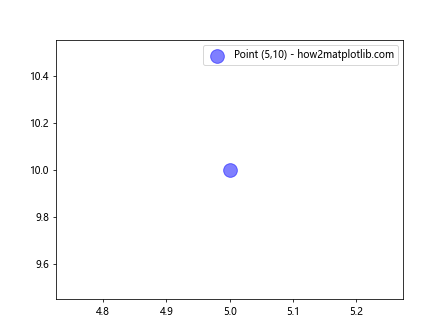
4. 使用annotate函数添加注释
在绘制单个点时,我们可能需要在点旁边添加文本注释。annotate函数提供了一种方便的方式来添加注释。
示例代码4:在点旁添加注释
import matplotlib.pyplot as plt
# 设置点的坐标
x = 5
y = 10
plt.scatter(x, y, s=100, color='green')
plt.annotate('This is a point (5,10) - how2matplotlib.com', (x, y), textcoords="offset points", xytext=(0,10), ha='center')
plt.show()
Output:
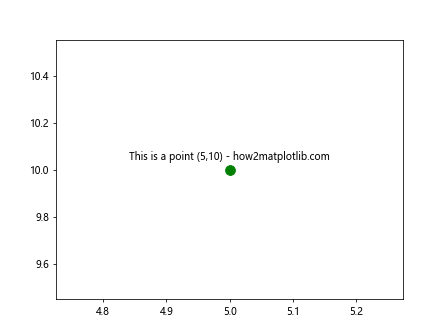
5. 绘制多个点并突出显示特定点
当我们在绘制多个点时,可能需要突出显示其中的一个或几个特定点。
示例代码5:绘制多个点并突出显示特定点
import matplotlib.pyplot as plt
# 设置点的坐标
x = [1, 2, 3, 4, 5]
y = [2, 3, 5, 7, 10]
plt.scatter(x, y, color='gray') # 绘制普通点
plt.scatter(x[-1], y[-1], color='red', s=100, label='Highlight Point (5,10) - how2matplotlib.com') # 突出显示最后一个点
plt.legend()
plt.show()
Output:
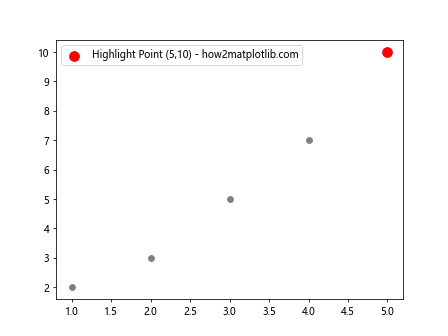
6. 使用不同的标记样式
Matplotlib支持多种标记样式,这使得我们可以根据需要选择不同的样式来表示不同的数据点。
示例代码6:使用不同的标记样式
import matplotlib.pyplot as plt
# 设置点的坐标
x = 5
y = 10
plt.scatter(x, y, marker='^', s=150, color='magenta', label='Triangle Point (5,10) - how2matplotlib.com')
plt.legend()
plt.show()
Output:
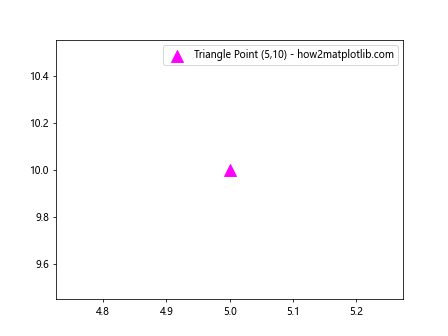
7. 结合使用plot和scatter
有时候,我们可能需要在同一幅图中使用plot和scatter函数来绘制线和点。这可以帮助我们在视觉上区分数据的不同部分。
示例代码7:结合使用plot和scatter
import matplotlib.pyplot as plt
# 设置数据
x = [1, 2, 3, 4, 5]
y = [2, 3, 5, 7, 10]
plt.plot(x, y, linestyle='--', color='gray', label='Line - how2matplotlib.com') # 绘制线
plt.scatter([x[2]], [y[2]], color='red', s=100, label='Highlight Point (3,5) - how2matplotlib.com') # 突出显示中间点
plt.legend()
plt.show()
Output:
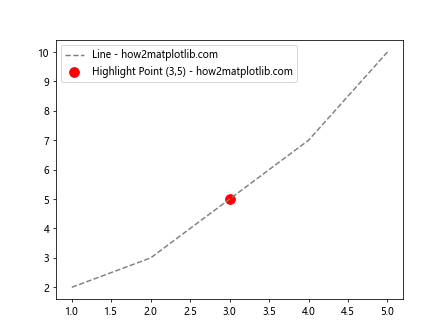
8. 在3D图中绘制点
Matplotlib还支持3D图形的绘制。在3D图中绘制点,我们需要使用Axes3D对象。
示例代码8:在3D图中绘制点
from mpl_toolkits.mplot3d import Axes3D
import matplotlib.pyplot as plt
fig = plt.figure()
ax = fig.add_subplot(111, projection='3d')
# 设置点的坐标
x = 5
y = 10
z = 15
ax.scatter(x, y, z, color='green', s=100, label='3D Point (5,10,15) - how2matplotlib.com')
ax.legend()
plt.show()
Output:
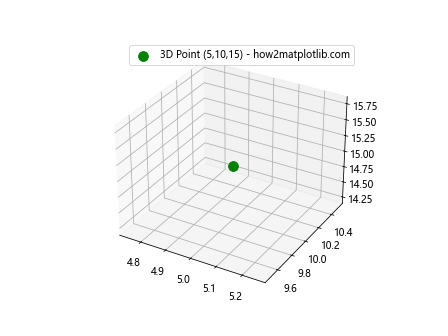
9. 使用不同的颜色和大小
在绘制点时,我们可以根据数据的不同属性来设置点的颜色和大小,这可以帮助我们更好地理解数据。
示例代码9:使用不同的颜色和大小
import matplotlib.pyplot as plt
# 设置点的坐标及属性
x = [1, 2, 3, 4, 5]
y = [2, 3, 5, 7, 10]
sizes = [20, 50, 80, 200, 500]
colors = ['red', 'blue', 'green', 'black', 'orange']
plt.scatter(x, y, s=sizes, color=colors, alpha=0.5, label='Points with different sizes and colors - how2matplotlib.com')
plt.legend()
plt.show()
Output:
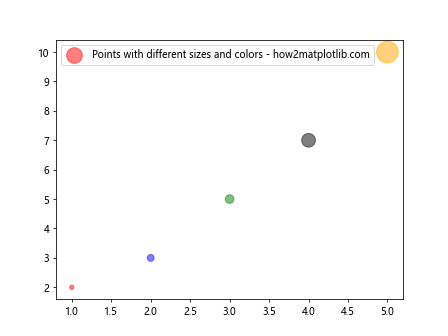
10. 使用颜色映射
颜色映射(colormap)是一种在图形中表示数据的方法,它可以根据数据的大小自动选择颜色。
示例代码10:使用颜色映射
import matplotlib.pyplot as plt
import numpy as np
# 设置点的坐标及属性
x = np.random.rand(50)
y = np.random.rand(50)
z = np.random.rand(50) # 数据值用于颜色映射
plt.scatter(x, y, c=z, cmap='viridis', label='Points with colormap - how2matplotlib.com')
plt.colorbar() # 显示颜色条
plt.legend()
plt.show()
Output:
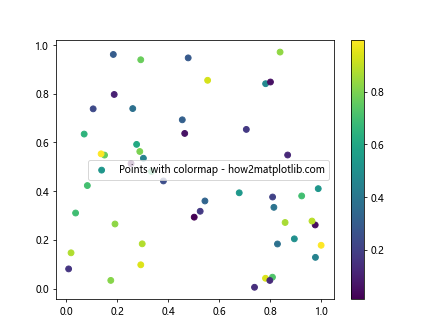
以上是在Matplotlib中绘制单个点的几种常见方法及其变体。通过这些示例,您可以学会如何在实际应用中根据需求来调整点的样式和属性,以更好地展示数据的特性。希望这些示例能帮助您在使用Matplotlib进行数据可视化时,更加灵活和高效地处理图形绘制。
11. 调整标记的边缘颜色和宽度
在某些情况下,我们可能需要调整点的边缘颜色和宽度,以使点更加突出或与背景区分开。
示例代码11:调整标记的边缘颜色和宽度
import matplotlib.pyplot as plt
# 设置点的坐标
x = 5
y = 10
plt.scatter(x, y, s=200, color='cyan', edgecolors='black', linewidths=2, label='Point with edge color - how2matplotlib.com')
plt.legend()
plt.show()
Output:

12. 使用不透明度区分点
通过调整点的不透明度(alpha值),我们可以使某些点更加显眼或者更加柔和。
示例代码12:使用不透明度区分点
import matplotlib.pyplot as plt
# 设置点的坐标
x = 5
y = 10
plt.scatter(x, y, s=150, color='purple', alpha=0.3, label='Semi-transparent point - how2matplotlib.com')
plt.legend()
plt.show()
Output:
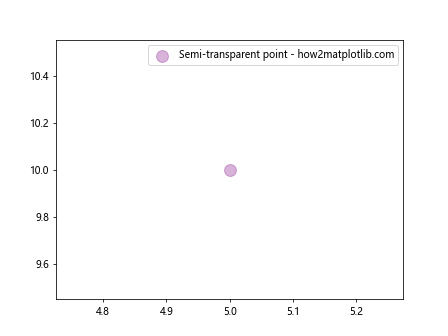
13. 绘制带有自定义标记的点
Matplotlib允许我们使用自定义的标记样式,这可以通过传递特定的标记参数来实现。
示例代码13:绘制带有自定义标记的点
import matplotlib.pyplot as plt
# 设置点的坐标
x = 5
y = 10
plt.scatter(x, y, marker='*', s=200, color='lime', label='Star-shaped point - how2matplotlib.com')
plt.legend()
plt.show()
Output:
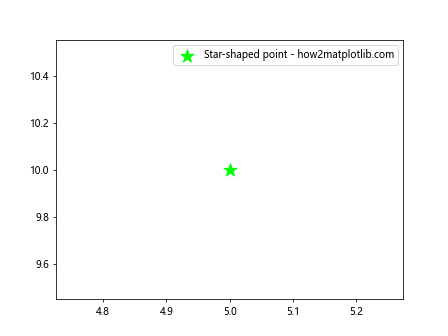
14. 在图表中绘制动态点
有时候,我们需要在图表中动态地添加或移动点,这可以通过更新数据并重新绘制图形来实现。
示例代码14:在图表中绘制动态点
import matplotlib.pyplot as plt
# 初始点的坐标
x = 5
y = 10
plt.ion() # 开启交互模式
fig, ax = plt.subplots()
sc = ax.scatter(x, y, s=200, color='orange', label='Dynamic point - how2matplotlib.com')
plt.legend()
# 更新点的位置
for i in range(10):
x += 0.5
y += 0.5
sc.set_offsets([x, y])
plt.draw()
plt.pause(0.5)
plt.ioff() # 关闭交互模式
plt.show()
Output:
15. 结合线和点的绘制
在某些情况下,我们需要在同一图表中同时绘制线和点,以表示数据的不同方面。
示例代码15:结合线和点的绘制
import matplotlib.pyplot as plt
# 设置数据
x = [1, 2, 3, 4, 5]
y = [2, 3, 5, 7, 10]
plt.plot(x, y, linestyle='-', color='grey', label='Line - how2matplotlib.com') # 绘制线
plt.scatter(x, y, color='red', s=100, label='Points on line - how2matplotlib.com') # 在线上绘制点
plt.legend()
plt.show()
Output:
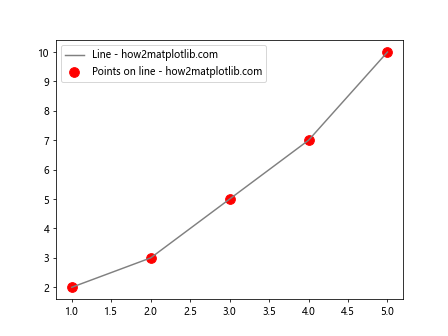
16. 使用图例区分不同的点
在绘制多个点时,使用图例可以帮助区分不同的点或数据系列。
示例代码16:使用图例区分不同的点
import matplotlib.pyplot as plt
# 设置点的坐标
x1, y1 = 5, 10
x2, y2 = 3, 6
plt.scatter(x1, y1, color='blue', s=100, label='Blue Point - how2matplotlib.com')
plt.scatter(x2, y2, color='green', s=100, label='Green Point - how2matplotlib.com')
plt.legend()
plt.show()
Output:
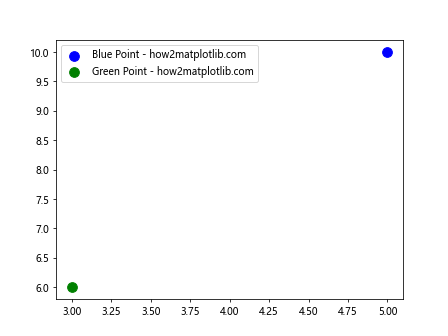
17. 在极坐标图中绘制点
Matplotlib不仅支持笛卡尔坐标系,还支持极坐标系的绘图。在极坐标图中绘制点可以提供不同的视角来观察数据。
示例代码17:在极坐标图中绘制点
import matplotlib.pyplot as plt
import numpy as np
# 设置点的坐标
theta = np.pi / 4
r = 2
ax = plt.subplot(111, polar=True)
ax.scatter(theta, r, color='magenta', s=100, label='Polar Point - how2matplotlib.com')
ax.legend()
plt.show()
Output:
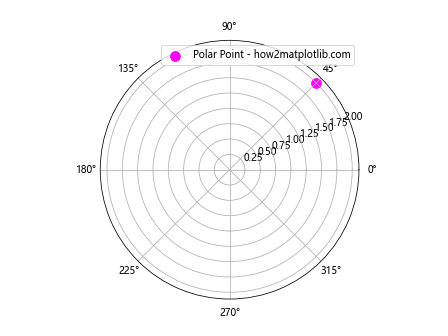
18. 使用动画展示点的移动
在某些应用中,我们需要展示点的移动轨迹或动态变化,这可以通过Matplotlib的动画功能来实现。
示例代码18:使用动画展示点的移动
import matplotlib.pyplot as plt
import matplotlib.animation as animation
# 初始点的坐标
x = 5
y = 10
fig, ax = plt.subplots()
point, = ax.plot(x, y, 'go', label='Moving Point - how2matplotlib.com')
def update(frame):
point.set_data(frame, frame)
return point,
ani = animation.FuncAnimation(fig, update, frames=range(10), interval=200)
plt.legend()
plt.show()
19. 在地图上绘制点
如果您正在处理地理数据,您可能需要在地图上绘制点。这可以通过结合使用Matplotlib和地图库如Basemap或GeoPandas来实现。
示例代码19:在地图上绘制点
import matplotlib.pyplot as plt
from mpl_toolkits.basemap import Basemap
fig, ax = plt.subplots()
m = Basemap(projection='merc', llcrnrlat=-80, urcrnrlat=80, llcrnrlon=-180, urcrnrlon=180, lat_ts=20, resolution='c')
m.drawcoastlines()
# 设置点的经纬度
lon, lat = -122.4194, 37.7749 # San Francisco
x, y = m(lon, lat)
m.scatter(x, y, color='red', s=100, label='San Francisco - how2matplotlib.com')
plt.legend()
plt.show()
Output:
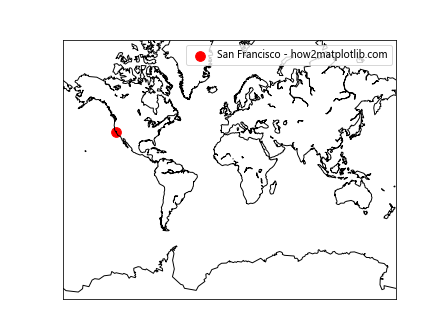
 极客教程
极客教程